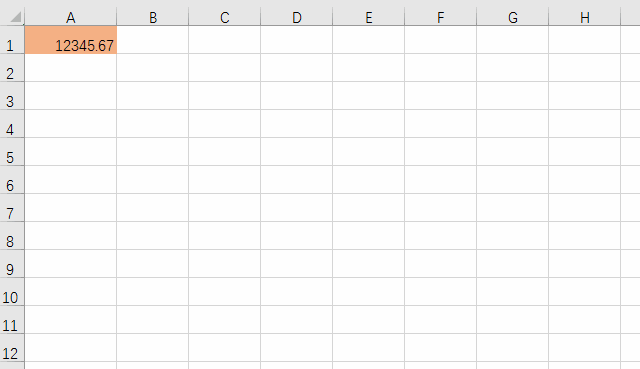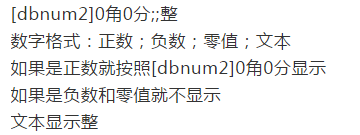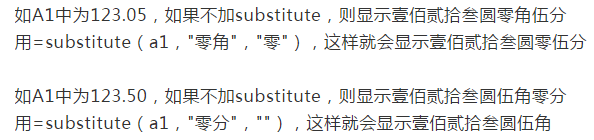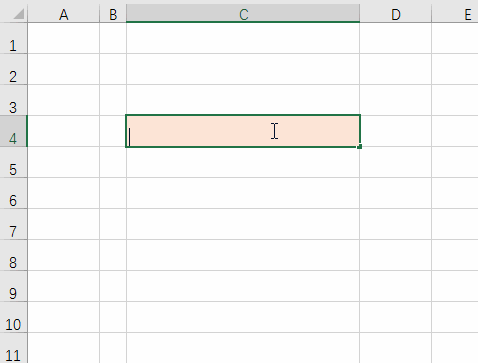Excel表格怎么小写金额换成大写(Excel表格中怎么把数字转换成大写金额)
excel使用教程:用excel记账时,怎样把小写转换成大写的人民币金额
在使用excel过程中,财会人员经常会用到大写的人民币金额,如果一个字一个字地打,会浪费不少的时间。那么,有没有快速地将人民币小写转换成为大写金额的方法呢?
今天,我们的excel使用教程就要来学习一下这个快速的方法。
让我们先来看一看这个例子:
假设单元格A1中的数字是:12345.67
第一步,让我们先直接进行格式转换,看一看是个什么样的效果?
大写的汉字倒是转换出来了,但是并没有表示人民币金额所需的元、角、分、整这样的特定字符。
第二步,今天要学习的重点就在这里——我们将要学习怎么样用公式来对单元格中的数字快速地进行人民币大写金额的转换。请看,我们在B1单元格中输入下面的公式:
=TEXT(LEFT(RMB(A1),LEN(RMB(A1))-3),"[>0][dbnum2]G/通用格式元;[<0]负[dbnum2]g img="" src="https://p1.toutiaoimg.com/img/pgc-image/1527245270251d042d631f6~tplv-tt-shrink:600:0.image">0][dbnum2]G/通用格式元;[<0]负[dbnum2]G/通用格式元;;")
二、小数点的右边:
提取小数点右边的数字原理和提取左边的数字类似。
1.用函数RIGHT来提取A1单元格中小数点右边的两位数字:
=RIGHT(RMB(A1),2)
2.用TEXT进行格式转换:
=TEXT(RIGHT(RMB(A1),2),"[dbnum2]0角0分;;整")
把两部分连接起来就是完整的转换结果。
接下来,我们就要思考一下这个公式可以怎样扩展:
用公式RMB只是为了规范数字的格式。
如果我们要指定两位小数,是不是可以用函数round来保留这两位小数呢?
如果单元格A1里面的数字是0,又会出现什么样的结果呢?
如果数字0要显示为零元整,你又应该怎么修改公式呢?
如果你弄懂了这几个问题,你就掌握了今天的学习重点。
下面,我们看一看这个公式:
=SUBSTITUTE(SUBSTITUTE(TEXT(INT(A1),"[DBNum2][$-804]G/通用格式元"&IF(INT(A1)=A1,"整",""))&TEXT(MID(A1,FIND(".",A1&".0") 1,1),"[DBNum2][$-804]G/通用格式角")&TEXT(MID(A1,FIND(".",A1&".0") 2,1),"[DBNum2][$-804]G/通用格式分"),"零角","零"),"零分","")
看到这一长串公式怕了吧?不怕不怕,小编会像“庖丁解牛”一样地,给你分解的:
1.蓝色的第一段是用来处理整数部分的,如果数字是整数,就会显示XX元整。
2.蓝色的第二段是用来处理小数部分的,在会计使用中,因为只需要小数点后面的两位数字来表示角和分,所以,我们设定的公式只要能够分别提取小数点后面的每一位数字,再用角、分来表示,即可。
3.两个substitute函数,是针对两个小数位数出现0的情况,进行替换处理的。
真累啊,写了这么多,也不知道给大家解释清楚了没有?如果还需要深入地理解,可以使用F9去逐段掌握。通过使用F9,能够使得大家学习、理解和运用EXCEL公式的能力也会相应地提高。
过去,我们常常在公式中用“&“字符来连接两个字符串,在今天的excel使用教程中,让我们学会了用”&“字符来连接两个公式。
三、最后,倘若你不需要用公式来实现数字批量转化成为大写,而是想输入数字时就会直接显示成大写的金额,用QQ输入法和搜狗输入法照着下面的方式进行输入即可。
怎么样,今天的excel使用教程你学会了吗?